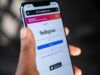Come eliminare un post su Instagram
Hai pubblicato un post su Instagram che, a ripensarci, non avresti mai voluto condividere? Oppure hai cambiato idea su un vecchio contenuto e desideri rimuoverlo? Non preoccuparti, sei capitato proprio nella guida giusta per te!
Nei prossimi capitoli, infatti, ti spiegherò come eliminare un post su Instagram in modo semplice e veloce, sia da smartphone che da computer. Vedremo insieme come cancellare i post singoli, quelli multipli, i post salvati e persino quelli in fase di caricamento. Seguendo passo dopo passo le indicazioni che ti fornirò, riuscirai a gestire i tuoi contenuti su Instagram come un vero esperto.
Allora, sei pronto per iniziare? Sì? Perfetto! Mettiti comodo, prenditi tutto il tempo che ti serve per leggere questo tutorial e vedrai che eliminare un post sul noto social network sarà un gioco da ragazzi. Buona lettura!
Indice
- Come eliminare un post su Instagram
- Come eliminare un post salvato su Instagram
- Come eliminare un post multiplo su Instagram
- Come eliminare un post in caricamento su Instagram
Come eliminare un post su Instagram
Desideri scoprire come eliminare un post su Instagram pubblicato in precedenza utilizzando il tuo smartphone o il tuo computer, ma non sai quali passaggi seguire. Non preoccuparti in quanto nelle prossime righe ti spiegherò esattamente come fare!
Su smartphone
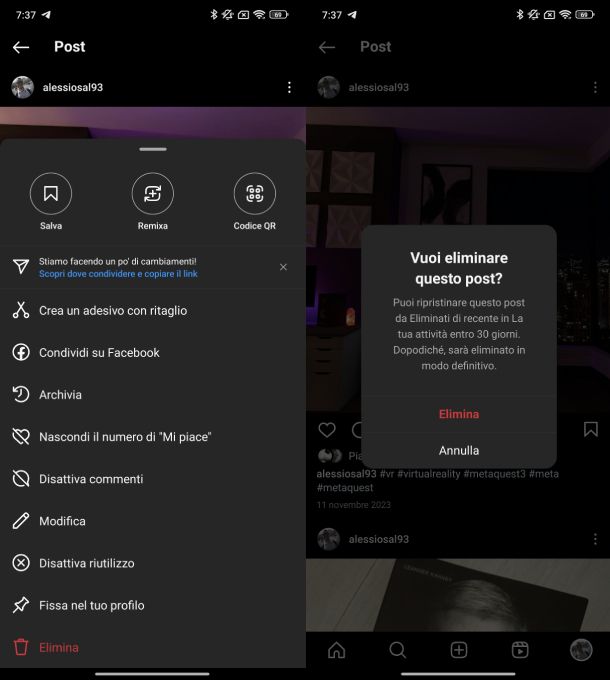
Se hai a disposizione uno smartphone (sia Android che un iPhone), puoi cancellare un post seguendo questi semplici step. Per iniziare, apri l'applicazione di Instagram premendo sull'apposita icona che trovi nella schermata Home, nel cassetto delle applicazioni su Android o all'interno di Libreria app sul “melafonino”.
Nel passaggio successivo, premi sulla tua foto profilo in basso a destra e seleziona il post che desideri eliminare sfruttando la sezione in cui è evidenziata l'icona con nove quadratini (ossia quella dedicata ai post). Non ti resta che pigiare sui tre puntini in alto a destra e fare tap su Elimina per due volte consecutive.
Sempre da mobile puoi eliminare più post contemporaneamente utilizzando un'apposita funzionalità. Sempre dalla pagina del tuo profilo, questa volta fai tap sui tre trattini in alto a destra e poi sulla voce La tua attività, che trovi nella sezione Come usi Instagram.
Dopo aver premuto su Post (nella sezione Contenuti che hai condiviso), fai un lungo tap sul primo post da eliminare in modo da selezionarlo oppure pigia sulla voce Seleziona in alto a destra e poi premi sugli altri. Puoi filtrare la ricerca utilizzando il menu in alto Dalle più recenti alle meno recenti, Tutte le date e Include il luogo. Non ti resta che concludere l'operazione pigiando sulla voce Elimina (n) che compare in basso a destra. Il post sarà spostato nel cestino ed eliminato definitivamente trascorsi 30 giorni.
In caso di ripensamenti, puoi ripristinare il post eliminato entro 30 giorni andando nel tuo profilo, premendo sui tre trattini in alto a destra, selezionando La tua attività nella sezione Come usi Instagram e scegliendo Eliminati di recente nella sezione Contenuti rimossi e archiviati.
Fatto ciò, premi sul post da recuperare, fai tap sui tre puntini in alto a destra e scegli Ripristina per due volte consecutive. In alternativa, pigia su Elimina per due volte di seguito per cancellarlo definitivamente.
Su PC
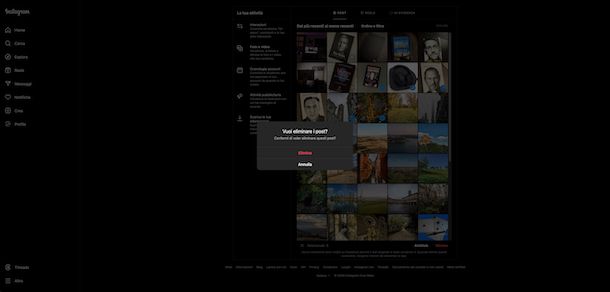
Da computer, invece, puoi eliminare un post su Instagram in maniera semplice e veloce usando sia il sito Web che l'applicazione nel caso dei PC Windows.
Dunque, procedi con l'apertura del browser predefinito (es. Google Chrome, Mozilla Firefox, Microsoft Edge o Safari), collegati al sito di Instagram ed effettua eventualmente il login inserendo le credenziali richieste. In alternativa, su PC Windows, avvia l'app (che volendo puoi scaricare gratuitamente dal Microsoft Store) premendo sull'icona che trovi nella barra delle applicazioni, sul Desktop oppure nel menu Start.
A questo punto, clicca sulla voce Profilo presente nella barra laterale di sinistra oppure sul tuo nome utente in alto a destra e individua il post da cancellare e premici su. Fatto ciò, pigia sui tre puntini in alto a destra nella schermata del post aperto e scegli Elimina per due volte consecutive.
Anche da computer puoi cancellare più post contemporaneamente seguendo questi passaggi. Dalla schermata Home di Instagram, clicca su Altro in basso a sinistra e seleziona La tua attività dal menu proposto.
Dopodiché, pigia sulla voce Foto e video nella barra laterale di sinistra (sotto a La tua attività), Assicurati di essere nella sezione Post e premi sulla voce Seleziona in alto a destra. Puoi sfruttare la funzione Ordina e filtra per filtrare i post Dai più recenti ai meno recenti, Dai meno recenti ai più recenti oppure impostando la data di inizio e quella di fine. Ricordati di premere sul pulsante Applica per applicare le modifiche.
Una volta cliccato sui post da eliminare (comparirà una spunta blu in basso a destra di ogni miniatura dei post selezionati), pigia sulla voce Elimina in basso a destra e conferma l'operazione premendo ancora una volta su Elimina dalla finestra Vuoi eliminare i post?.
Come eliminare un post salvato su Instagram
Come dici? Vuoi scoprire come eliminare un post salvato su Instagram? Niente di più semplice! Nei prossimi capitoli ti spiegherò come fare utilizzando sia l'applicazione per smartphone e PC Windows che la versione online del famoso social network.
Su smartphone
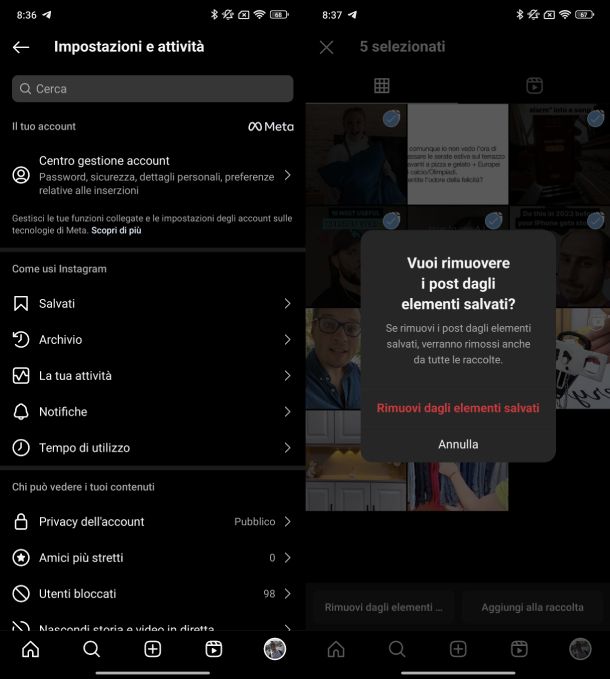
Se sei da smartphone Android o da iPhone, puoi cancellare un post salvato su Instagram procedendo in questo modo. Per prima cosa, avvia l'app come visto nei capitoli precedenti, pigia sulla tua foto profilo in basso a destra e poi premi sui tre trattini in alto a destra. Dalla schermata Impostazioni e attività, individua la sezione Come usi Instagram e fai tap su Salvati.
A questo punto, premi sulla raccolta (es. Tutti i post), individua il post salvato da eliminare dai segnalibri e premici su. Non ti resta che fare tap sull'icona del segnalibro (che trovi in corrispondenza delle icone con cuore, nuvola e aeroplanino).
In alternativa, dalla raccolta, pigia sui tre puntini in alto a destra, scegli Seleziona…, fai tap sui post da eliminare e conferma l'operazione premendo prima su Rimuovi dagli elementi …/Rimuovi e poi su Rimuovi dagli elementi salvati/Rimuovi.
Su PC
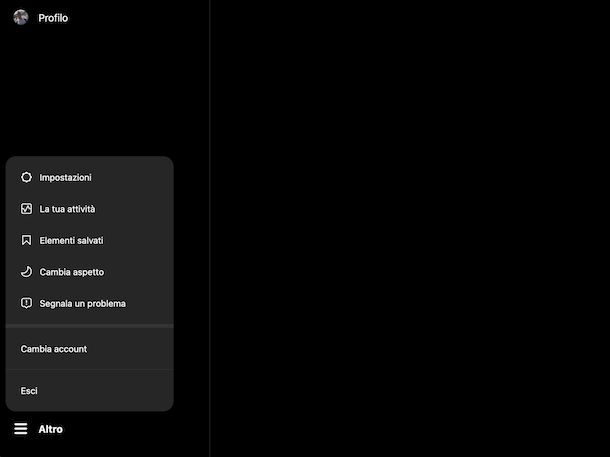
Se ti trovi da computer, invece, puoi eliminare un post salvato agendo sia dal sito Web che dall'applicazione per Windows. Ti basta premere su Altro in basso a sinistra, selezionare Elementi salvati dal menu proposto e scegliere Tutti i post o un'altra raccolta. A questo punto, premi sul post salvato da cancellare e procedi con la rimozione cliccando sull'icona del segnalibro in basso a destra (sempre in corrispondenza delle icone con cuore, nuvola e aeroplanino).
Come eliminare un post multiplo su Instagram
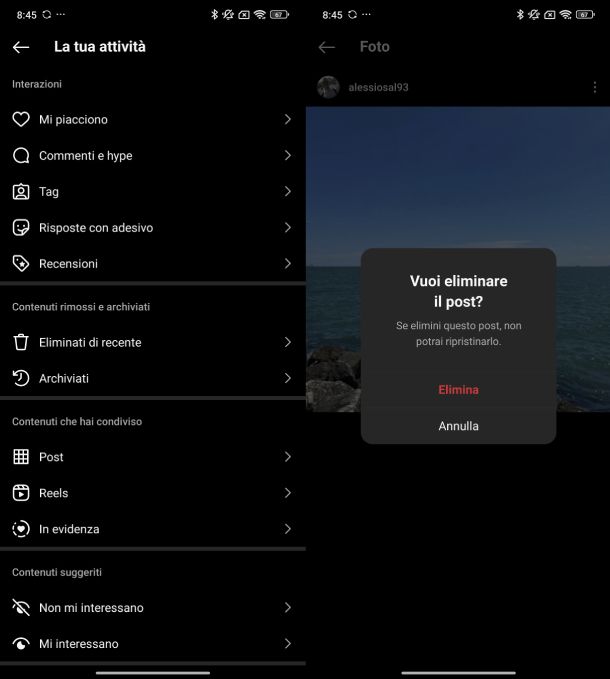
Vuoi eliminare un post multiplo su Instagram, ossia contenente più foto e/o video? I passaggi da compiere sono praticamente gli stessi di quelli visti per un post singolo all'inizio della guida.
Come eliminare un post in caricamento su Instagram

Al momento della pubblicazione di questa guida, purtroppo Instagram non propone una funzionalità che permette di annullare il caricamento di un post. L'unica soluzione disponibile per eliminare un post in caricamento su Instagram è usufruibile soltanto da browser. Dopo aver premuto sulla voce Condividi in alto a destra, se ci ripensi, puoi annullare subito l'upload ricaricando la pagina.
Ti basta cliccare sull'icona raffigurante una freccia rotante (che solitamente si trova in alto a sinistra nella finestra del browser) oppure utilizzare la scorciatoia Ctrl+R su Windows o cmd+r su macOS. Ad ogni modo, ti consiglio di dare un'occhiata alla mia guida dedicata su come aggiornare una pagina Web dove trovi maggiori informazioni.

Autore
Salvatore Aranzulla
Salvatore Aranzulla è il blogger e divulgatore informatico più letto in Italia. Noto per aver scoperto delle vulnerabilità nei siti di Google e Microsoft. Collabora con riviste di informatica e cura la rubrica tecnologica del quotidiano Il Messaggero. È il fondatore di Aranzulla.it, uno dei trenta siti più visitati d'Italia, nel quale risponde con semplicità a migliaia di dubbi di tipo informatico. Ha pubblicato per Mondadori e Mondadori Informatica.